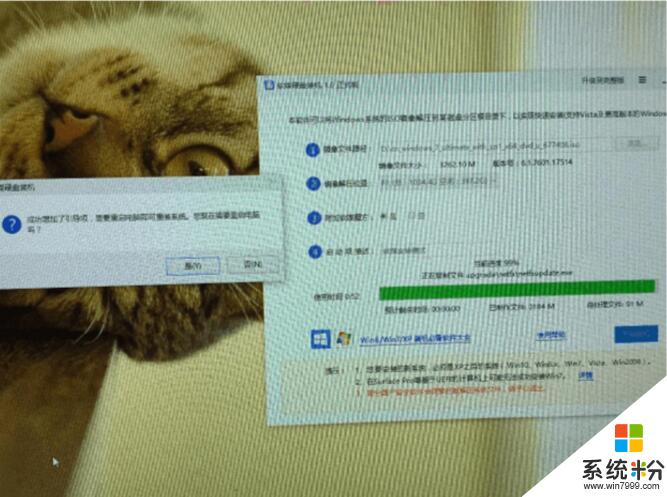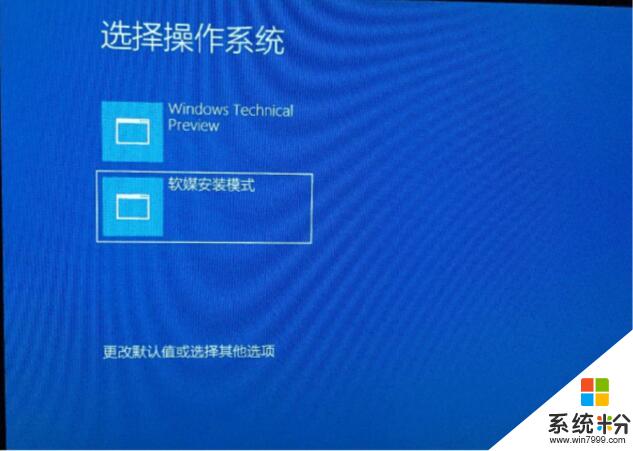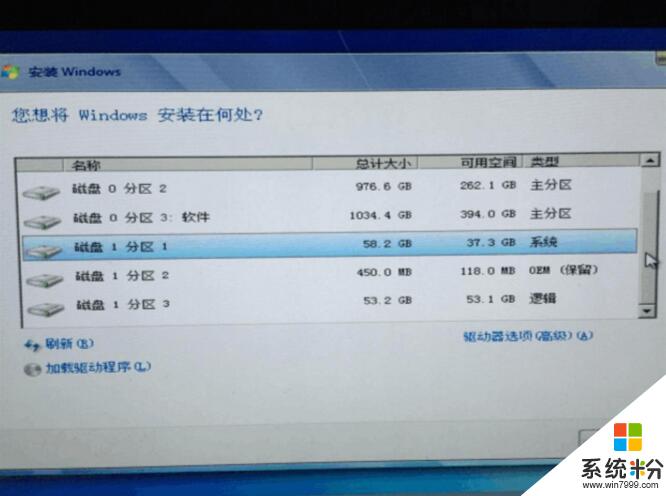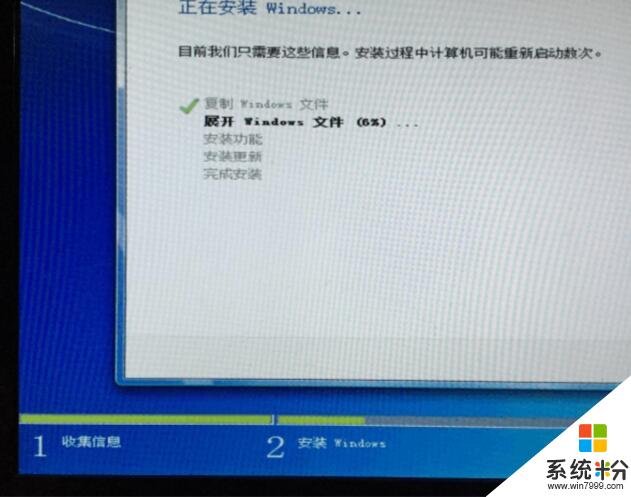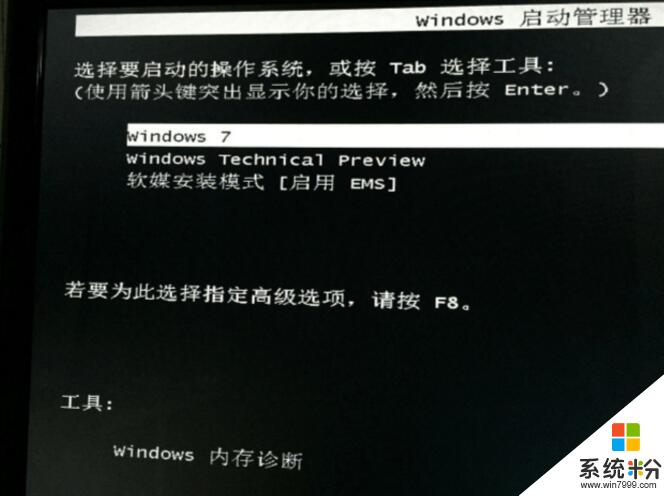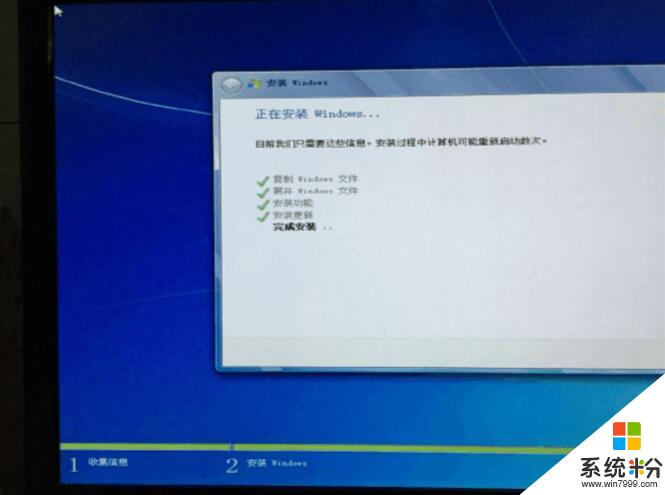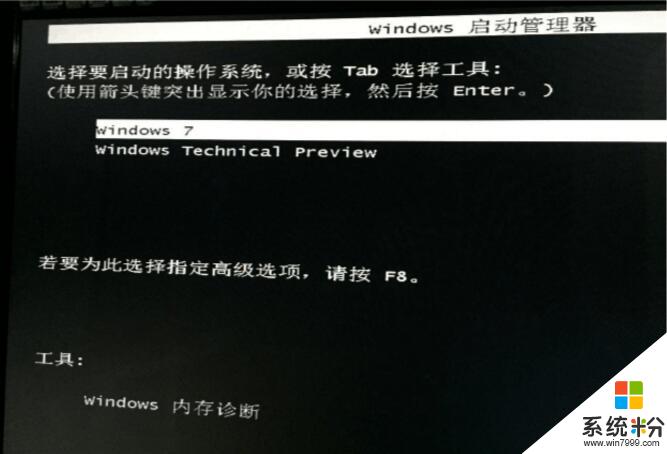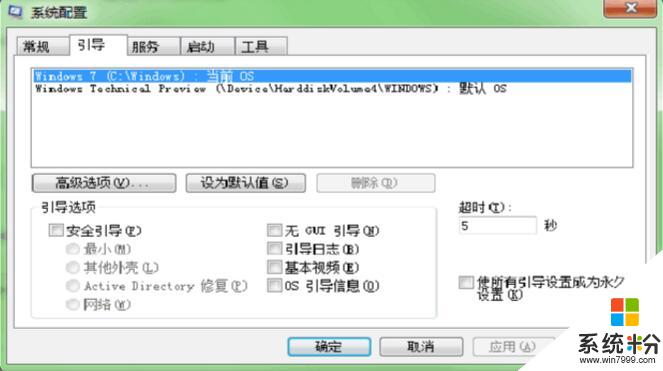如何在win10係統下安裝win7係統
時間:2018-01-24 來源:互聯網 瀏覽量:
win10係統出來之後,很多朋友都會去搶先體驗,他界麵比
win7係統和
win8係統要美觀,流暢性也更強。可惜對於遊戲玩家來說就不是很友好了。win10係統的兼容性相比win7要差很多,很多遊戲都會閃退。想要換回win7又有點不舍,那就隻能安裝雙係統,兩者兼得了。接下來,小編就為大家帶來在win10係統下安裝win7係統的方法。
win10係統安裝win7係統雙係統安裝步驟:
一、準備工作:
①雙係統所需的硬盤空間,即在當前係統下,還要空一個60G左右的分區出來(win7最少30G)。
②win7鏡像ISO文件。(4GB以上內存推薦使用64位版,4GB以下內存推薦使用32位版)
③軟媒硬盤裝機1.0(hdbooter)
二、開始安裝:
1、在win10係統下安裝軟媒硬盤裝機。
2、打開軟媒硬盤裝機,在“鏡像文件路徑”處選擇下好的ISO文件,“鏡像解壓位置”選擇一個可用空間較大的磁盤(非預留的空分區哦),“啟動項描述”可以隨便改,這個會在後麵的重啟過程中看見的。
3、全部設置好後,點擊“開始裝機”,裝完後會提示是否重啟,點擊是,電腦進行重啟。
4、重啟後會啟動到win10的選擇操作係統界麵,這時選擇“軟媒安裝模式”(就是步驟2中在“啟動描述”處填寫的內容)
5、熟悉的win7安裝界麵出來的。根據提示來安裝就可以了。注意在選擇係統安裝位置時,一定要選擇預留的空分區,不要選錯了。
6、展開完後會重啟,這時不要動鍵盤,機器自動進行下麵的安裝。
7、安裝成功後,雙係統啟動項如下圖。
8、可以在win7中設置默認進的係統。方法:運行>msconfig>引導,設置要默認進的係統及啟動菜單等待的時間。
如何在win10係統下安裝win7係統的流程我們已經講完了,各位對雙係統心動了嗎?那就趕快動起手來試著操作一下吧。